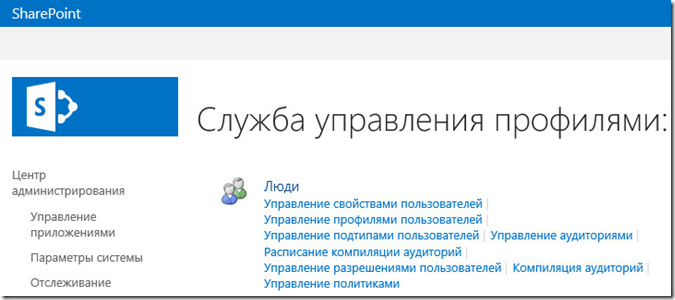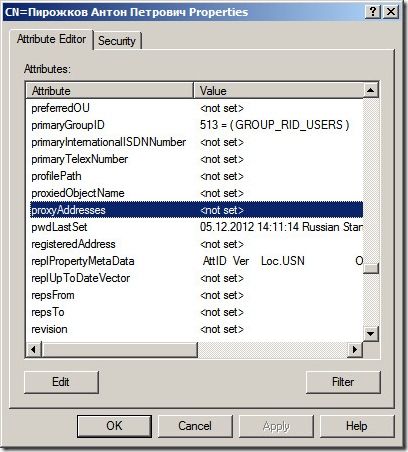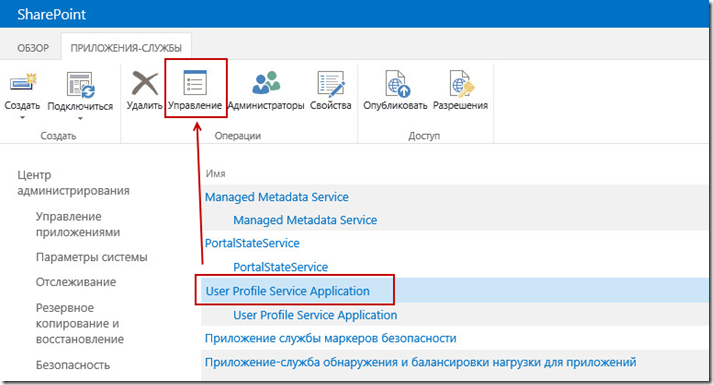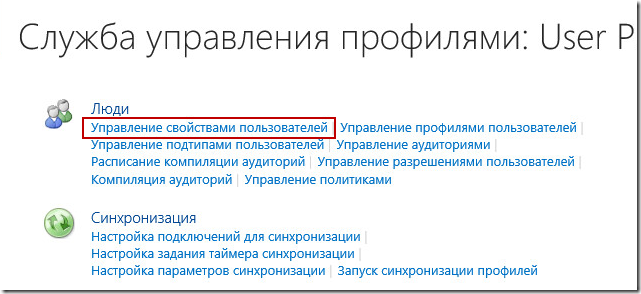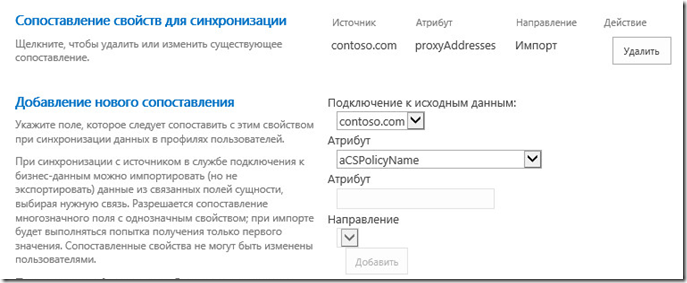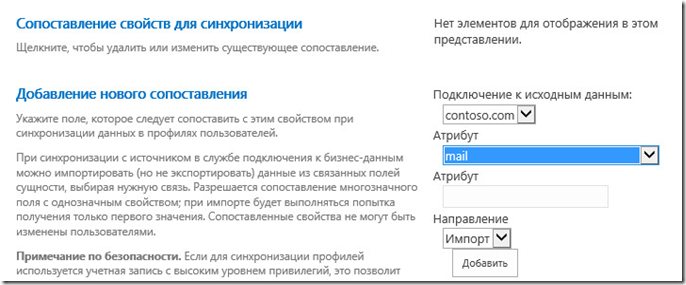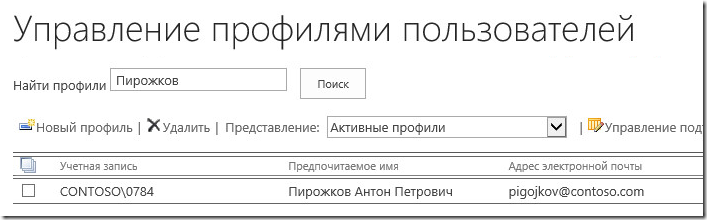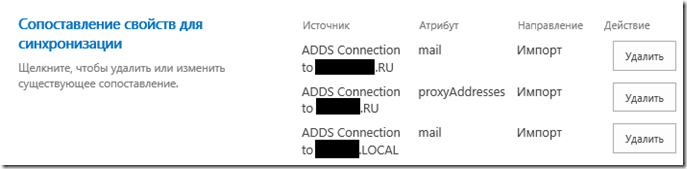–°–Є—Е—А–Њ–љ–Є–Ј–∞—Ж–Є—П email’–Њ–≤ –њ–Њ–ї—М–Ј–Њ–≤–∞—В–µ–ї–µ–є SharePoint 2013 —Б –љ–µ—Б–Ї–Њ–ї—М–Ї–Є–Љ–Є –і–Њ–Љ–µ–љ–∞–Љ–Є
–Ъ–Њ–Љ–Љ–µ–љ—В–∞—А–Є–µ–≤ –љ–µ—В
–°—В–Њ–ї–Ї–љ—Г–ї—Б—П —Б –њ—А–Њ–±–ї–µ–Љ–Њ–є –Њ—В–њ—А–∞–≤–Ї–Є –њ–Њ—З—В–Њ–≤—Л—Е —Б–Њ–Њ–±—Й–µ–љ–Є–є —Б –њ–Њ—А—В–∞–ї–∞ –љ–∞ SharePoint 2013. –Э–∞ –њ–Њ—А—В–∞–ї —Е–Њ–і—П—В –њ–Њ–ї—М–Ј–Њ–≤–∞—В–µ–ї–Є —Б —В—А–µ—Е —А–∞–Ј–љ—Л—Е –і–Њ–Љ–µ–љ–Њ–≤, –Љ–µ–ґ–і—Г –Ї–Њ—В–Њ—А—Л–Љ–Є –љ–∞—Б—В—А–Њ–µ–љ—Л –і–Њ–≤–µ—А–Є—В–µ–ї—М–љ—Л–µ –Њ—В–љ–Њ—И–µ–љ–Є—П. –Я—А–Њ–±–ї–µ–Љ–∞ –Ј–∞–Ї–ї—О—З–∞–ї–∞—Б—М –≤ —В–Њ–Љ, —З—В–Њ –љ–µ –і–Њ –≤—Б–µ—Е –і–Њ—Е–Њ–і–Є–ї–Є —Г–≤–µ–і–Њ–Љ–ї–µ–љ–Є—П —Б –њ–Њ—А—В–∞–ї–∞. –Я–Є—Б—М–Љ–∞ –њ–Њ–ї—Г—З–∞–ї–Є —В–Њ–ї—М–Ї–Њ –њ–Њ–ї—М–Ј–Њ–≤–∞—В–µ–ї–Є –Њ–і–љ–Њ–≥–Њ –і–Њ–Љ–µ–љ–∞ –Є–Ј —В—А–µ—Е.
–Я–µ—А–≤–∞—П –Љ—Л—Б–ї—М –±—Л–ї–∞ –њ—А–Њ –њ—А–Њ–±–ї–µ–Љ—Л —Б –љ–∞—Б—В—А–Њ–є–Ї–∞–Љ–Є Exchange —Б–µ—А–≤–µ—А–∞. –Ь–Њ–≥–ї–Є –±—Л—В—М —Г—Б—В–∞–љ–Њ–≤–ї–µ–љ—Л –Ї–∞–Ї–Є–µ-–љ–Є–±—Г–і—М –Њ–≥—А–∞–љ–Є—З–µ–љ–Є–µ –і–ї—П —Г—З–µ—В–љ–Њ–є –Ј–∞–њ–Є—Б–Є, —З–µ—А–µ–Ј –Ї–Њ—В–Њ—А—Г—О SharePoint –Њ–±—А–∞—Й–∞–µ—В—Б—П –Ї SMTP-—Б–µ—А–≤–µ—А—Г. –Э–Њ –љ–µ—Б–Ї–Њ–ї—М–Ї–Њ –њ—А–Њ–≤–µ—А–Њ–Ї –њ–Њ–Ї–∞–Ј–∞–ї–Є, —З—В–Њ –њ–Њ—З—В–Њ–≤—Л–є —Б–µ—А–≤–µ—А –љ–Є –њ—А–Є —З–µ–Љ. –Ю—Б—В–∞–ї—Б—П —Б–∞–Љ SharePoint.
–Я—А–Њ–±–ї–µ–Љ–∞ –Њ–Ї–∞–Ј–∞–ї–∞—Б—М –≤ –∞—В—А–Є–±—Г—В–∞—Е —Г—З–µ—В–љ—Л—Е –Ј–∞–њ–Є—Б–µ–є –њ–Њ–ї—М–Ј–Њ–≤–∞—В–µ–ї–µ–є –≤ –і–Њ–Љ–µ–љ–∞—Е. –Я–Њ —Г–Љ–Њ–ї—З–∞–љ–Є—О SharePoint 2013 –≤ –Ї–∞—З–µ—Б—В–≤–µ –Є—Б—В–Њ—З–љ–Є–Ї–∞ –∞–і—А–µ—Б–∞ —Н–ї–µ–Ї—В—А–Њ–љ–љ–Њ–є –њ–Њ—З—В—Л –њ–Њ–ї—М–Ј–Њ–≤–∞—В–µ–ї—П –Є—Б–њ–Њ–ї—М–Ј—Г–µ—В –∞—В—А–Є–±—Г—В proxyAddress. –Ю–љ–∞ –±—Л–ї–∞ –Ј–∞–њ–Њ–ї–љ–µ–љ–∞ —В–Њ–ї—М–Ї–Њ —Г –њ–Њ–ї—М–Ј–Њ–≤–∞—В–µ–ї–µ–є –Њ–і–љ–Њ–≥–Њ –і–Њ–Љ–µ–љ–∞, –Ї–∞–Ї —А–∞–Ј —В–Њ–≥–Њ, –≥–і–µ –њ–Њ–ї—М–Ј–Њ–≤–∞—В–µ–ї–Є –њ–Њ–ї—Г—З–∞–µ—О—В —Б–Њ–Њ–±—Й–µ–љ–Є—П —Б –њ–Њ—А—В–∞–ї–∞. –Р –≤ –і–≤—Г—Е –і—А—Г–≥–Є—Е —Н—В–Њ –њ–Њ–ї–µ –±—Л–ї–Њ –њ—Г—Б—В–Њ–µ, –њ–Њ—Н—В–Њ–Љ—Г –Є –њ–Є—Б—М–Љ–∞ –і–Њ —Н—В–Є—Е –њ–Њ–ї—М–Ј–Њ–≤–∞—В–µ–ї–µ–є –љ–µ –і–Њ—Е–Њ–і–Є–ї–Є.
–†–µ—И–µ–љ–Є–µ
–Э–∞–і–Њ –Є–Ј–Љ–µ–љ–Є—В—М –∞—В—А–Є–±—Г—В proxyAddresses –љ–∞ –∞—В—А–Є–±—Г—В mail –≤ —Б–≤–Њ–є—Б—В–≤–µ –њ—А–Њ—Д–Є–ї—П –њ–Њ–ї—М–Ј–Њ–≤–∞—В–µ–ї—П SharePoint.
–Ф–ї—П —Н—В–Њ–≥–Њ –њ–µ—А–µ—Е–Њ–і–Є–Љ –≤ –¶–µ–љ—В—А –∞–і–Љ–Є–љ–Є—Б—В—А–Є—А–Њ–≤–∞–љ–Є—П вАУ> –£–њ—А–∞–≤–ї–µ–љ–Є–µ –њ—А–Є–ї–Њ–ґ–µ–љ–Є—П–Љ–Є вАУ> –£–њ—А–∞–≤–ї–µ–љ–Є–µ –њ—А–Є–ї–Њ–ґ–µ–љ–Є—П–Љ–Є-—Б–ї—Г–ґ–±–∞–Љ–Є вАУ> User Profile Service Application вАУ> –£–њ—А–∞–≤–ї–µ–љ–Є–µ
–Ю—В–Ї—А—Л–≤–∞–µ–Љ —Б—В—А–∞–љ–Є—Ж—Г –£–њ—А–∞–≤–ї–µ–љ–Є–µ —Б–≤–Њ–є—Б—В–≤–∞–Љ–Є –њ–Њ–ї—М–Ј–Њ–≤–∞—В–µ–ї–µ–є
–Ы–Є—Б—В–∞–µ–Љ —Б—В—А–∞–љ–Є—Ж—Г —Б–Њ —Б–≤–Њ–є—Б—В–≤–∞–Љ–Є –њ–Њ–ї—М–Ј–Њ–≤–∞—В–µ–ї–µ–є –і–Њ —А–∞–Ј–і–µ–ї–∞ –Ъ–Њ–љ—В–∞–Ї—В–љ–Њ–µ –ї–Є—Ж–Њ, –≤ –љ–µ–Љ –µ—Б—В—М —Б–≤–Њ–є—Б—В–≤–Њ –†–∞–±–Њ—З–Є–є –∞–і—А–µ—Б —Н–ї–µ–Ї—В—А–Њ–љ–љ–Њ–є –њ–Њ—З—В—Л, —Й–µ–ї–Ї–∞–µ–Љ –њ–Њ –љ–µ–Љ—Г –ї–µ–≤–Њ–є –Ї–љ–Њ–њ–Ї–Њ–є –Љ—Л—И–Є, –≤ –≤—Л–њ–∞–і–∞—О—Й–µ–Љ —Б–њ–Є—Б–Ї–µ –≤—Л–±–Є—А–∞–µ–Љ –Ш–Ј–Љ–µ–љ–Є—В—М. 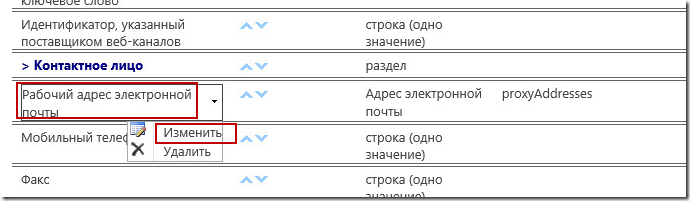
–Э–∞ —Н—В–Њ–є —Б—В—А–∞–љ–Є—Ж–µ –љ–∞—Б –Є–љ—В–µ—А–µ—Б—Г–µ—В —А–∞–Ј–і–µ–ї –°–Њ–њ–Њ—Б—В–∞–≤–ї–µ–љ–Є–µ —Б–≤–Њ–є—Б—В–≤ –і–ї—П —Б–Є–љ—Е—А–Њ–љ–Є–Ј–∞—Ж–Є–Є. –Я–Њ —Б–Ї—А–Є–љ—И–Њ—В—Г –≤–Є–і–љ–Њ, —З—В–Њ –њ—А–Є —Б–Є–љ—Е—А–Њ–љ–Є–Ј–∞—Ж–Є–Є —Б –і–Њ–Љ–µ–љ–Њ–Љ contoso.com –≤ –Ї–∞—З–µ—Б—В–≤–µ –∞–і—А–µ—Б–∞ —Н–ї–µ–Ї—В—А–Њ–љ–љ–Њ–є –њ–Њ—З—В—Л —Г –њ–Њ–ї—М–Ј–Њ–≤–∞—В–µ–ї–µ–є –±—Г–і—Г—В –і–∞–љ–љ—Л–µ –Є–Ј –∞—В—А–Є–±—Г—В–∞ proxyAddresses, –∞ –Љ—Л –Ј–љ–∞–µ–Љ, —З—В–Њ –Њ–љ–Њ –њ—Г—Б—В–Њ–µ. –Я–Њ—Н—В–Њ–Љ—Г –љ–∞–і–Њ —Г–і–∞–ї–Є—В—М —Б–Њ—Б–њ–Њ—Б—В–∞–≤–ї–µ–љ–Є–µ –њ–Њ —Г–Љ–Њ–ї—З–∞–љ–Є—О –Є —Б–Њ–Ј–і–∞—В—М –љ–Њ–≤–Њ–µ, –≥–і–µ –±—Г–і–µ—В —Г–Ї–∞–Ј–∞–љ –∞—В—А–Є–±—Г—В mail.
–Ъ–љ–Њ–њ–Ї–∞ –і–Њ–±–∞–≤–ї–µ–љ–Є—П –љ–Њ–≤–Њ–≥–Њ —Б–Њ–њ–Њ—Б—В–∞–≤–ї–µ–љ–Є—П –±—Г–і–µ—В –∞–Ї—В–Є–≤–љ–∞ —В–Њ–ї—М–Ї–Њ –њ–Њ—Б–ї–µ —Г–і–∞–ї–µ–љ–Є—П —Б—Г—Й–µ—Б—В–≤—Г—О—Й–µ–≥–Њ —Б–Њ–њ–Њ—Б—В–∞–≤–ї–µ–љ–Є—П. –Ф–ї—П –і–Њ–Љ–µ–љ–∞ contoso.com –≤—Л–±–Є—А–∞–µ–Љ –Є–Ј —Б–њ–Є—Б–Ї–∞ –∞—В–±—А–Є–±—Г—В mail. –Ц–Љ–µ–Љ –Ї–љ–Њ–њ–Ї—Г –Ф–Њ–±–∞–≤–Є—В—М.
–Т —А–µ–Ј—Г–ї—М—В–∞—В–µ –і–Њ–ї–ґ–љ–Њ –њ–Њ–ї—Г—З–Є—В—М—Б—П —В–∞–Ї:
–Ц–Љ–µ–Љ –Ю–Ъ.
–Ч–∞–њ—Г—Б–Ї–∞–µ–Љ –њ–Њ–ї–љ—Г—О —Б–Є–љ—Е—А–Њ–љ–Є–Ј–∞—Ж–Є—О –њ—А–Њ—Д–Є–ї–µ–є —Б Active Directory.
–Я–Њ—Б–ї–µ –Њ–Ї–Њ–љ—З–∞–љ–Є—П —Б–Є–љ—Е—А–Њ–љ–Є–Ј–∞—Ж–Є–Є –Љ–Њ–ґ–љ–Њ –њ—А–Њ–≤–µ—А–Є—В—М —А–µ–Ј—Г–ї—М—В–∞—В, –Ј–∞—Е–Њ–і–Є–Љ –љ–∞ —Б—В—А–∞–љ–Є—Ж–µ –£–њ—А–∞–≤–ї–µ–љ–Є–µ –њ—А–Њ—Д–Є–ї—П–Љ–Є –њ–Њ–ї—М–Ј–Њ–≤–∞—В–µ–ї–µ–є, –≤–≤–Њ–і–Є–Љ —Д–∞–Љ–Є–ї–Є—О –њ–Њ–ї—М–Ј–Њ–≤–∞—В–µ–ї—П –Є –ґ–Љ–µ–Љ –Ї–љ–Њ–њ–Ї—Г –Я–Њ–Є—Б–Ї. –Ґ–µ–њ–µ—А—М –≤ —Б—В–Њ–ї–±—Ж–µ –Р–і—А–µ—Б —Н–ї–µ–Ї—В—А–Њ–љ–љ–Њ–є –њ–Њ—З—В—Л –Њ—В–Њ–±—А–∞–ґ–∞–µ—В—Б—П email –њ–Њ–ї—М–Ј–Њ–≤–∞—В–µ–ї—П, —А–∞–љ—М—И–µ –њ–Њ–ї–µ –±—Л–ї–Њ –њ—Г—Б—В—Л–Љ.
–Э–∞ —Б–Ї—А–љ—И–Њ—В–∞—Е –њ–Њ–Ї–∞–Ј–∞–љ–∞ —Б–Є—Е—А–Њ–љ–Є–Ј–∞—Ж–Є—П —В–Њ–ї—М–Ї–Њ —Б –Њ–і–љ–Є–Љ –і–Њ–Љ–µ–љ–Њ–Љ, —В.–Ї. —Н—В–Њ —В–µ—Б—В–Њ–≤–∞—П —Б—А–µ–і–∞. –Э–∞ –±–Њ–µ–≤–Њ–Љ —Б–µ—А–≤–µ—А–µ —Б–Є–љ—Е—А–Њ–љ–Є—Й–∞—Ж–Є—П –Є–і–µ—В —Б —В—А–µ–Љ—П –і–Њ–Љ–µ–љ–∞–Љ–Є. –У–і–µ –і–ї—П –Ї–∞–ґ–і–Њ–≥–Њ –Ј–∞–і–∞–љ–Њ —Б–≤–Њ–µ –Ј–љ–∞—З–µ–љ–Є–µ —Б–Њ–њ–Њ—Б—В–∞–≤–ї–µ–љ–Є—П –∞—В—А–Є–±—Г—В–Њ–≤.
–Х–і–Є–љ—Б—В–≤–µ–љ–љ–Њ–µ –Э–Ю: —Г –Љ–µ–љ—П –љ–µ —Б—А–∞–Ј—Г –њ–Њ—Б–ї–µ —Н—В–Є—Е –љ–∞—Б—В—А–Њ–µ–Ї –Є —Б–Є–љ—Е—А–Њ–љ–Є–Ј–∞—Ж–Є–Є –Ј–∞—А–∞–±–Њ—В–∞–ї–∞ –Њ—В–њ—А–∞–≤–Ї–∞ –њ–Є—Б–µ–Љ –≤ –і–Њ–Љ–µ–љ—Л, –Ї—Г–і–∞ —А–∞–љ—М—И–µ –њ–Є—Б—М–Љ–∞ –љ–µ –і–Њ—Е–Њ–і–Є–ї–Є. –Я–Њ–њ—А–Њ–±–Њ–≤–∞–ї —Б—А–∞–Ј—Г вАУ –љ–µ —А–∞–±–Њ—В–∞–µ—В, –њ–Њ–і–Њ–ґ–і–∞–ї –Љ–Є–љ—Г—В 30 вАУ –Ј–∞—А–∞–±–Њ—В–∞–ї–Њ.
–Э–∞—И–ї–Є –Њ–њ–µ—З–∞—В–Ї—Г –≤ —В–µ–Ї—Б—В–µ? –Я–Њ–ґ–∞–ї—Г–є—Б—В–∞, –≤—Л–і–µ–ї–Є—В–µ –µ–µ –Є –љ–∞–ґ–Љ–Є—В–µ Ctrl+Enter! –°–њ–∞—Б–Є–±–Њ!
–•–Њ—В–Є—В–µ –њ–Њ–±–ї–∞–≥–Њ–і–∞—А–Є—В—М –∞–≤—В–Њ—А–∞ –Ј–∞ —Н—В—Г –Ј–∞–Љ–µ—В–Ї—Г? –Т—Л –Љ–Њ–ґ–µ—В–µ —Н—В–Њ —Б–і–µ–ї–∞—В—М!